時程表是小組成員在 Project Online 中工作的核心。
我要如何填寫時程表?
-
請按一下 [快速啟動] 上的 [時程表]。
![[快速啟動] 中的 [時程表]](https://support.content.office.net/zh-tw/media/befe842c-3f12-4be6-9470-2553f6c3fcfd.png)
[時程表] 檢視包含左右兩側,表格中間有一條分隔線。
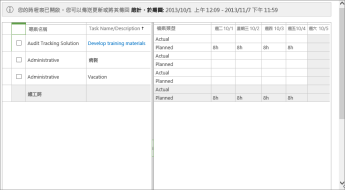
左側會列出您的任務,以及病假與假期等。
右側可以輸入您每天花費在任務上的實際時數。
提示:
-
左右移動中間的分隔線可以顯示其中一側的更多內容。
-
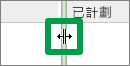
-
-
您已在 [時程表] 檢視中,以下是您可以執行的一些動作:
-
在時程表輸入時數之後,接著就是將它提交給經理要求核准。
按一下功能區上的 [時程表] 索引標籤。
![[時程表] 索引標籤](https://support.content.office.net/zh-tw/media/2bb9aa3e-f47f-4f24-8dac-f4d1c387f960.png)
-
按一下 [傳送] > [交付定案時程表]。
![[交付定案時程表]](https://support.content.office.net/zh-tw/media/031dcce6-5000-4fd3-b2c9-f356bf18afaa.png)
提示: 一旦您選擇 [交付定案時程表] 後,時程表就會鎖定,無法編輯。 如果您尚未準備好確認,請按一下 [傳送所有任務的進度] 或 [傳送選定任務的進度]。
為什麼時程表很重要?
沒有人喜歡填寫時程表。如果您必須同時處理許多不同的任務,您很難算出每天在各個任務所花費的時間。有時候也很難保持持續工作一段固定的時間。也許您覺得您的工時應該更長,或者您覺得工作量已經太多。在任一種情況下,您可能都不喜歡有人注意您的工作時數。
管理專案時,職業道德雖然很重要但卻不是重點。 重點是確保能夠按時在預算內完成正確的工作。確認有足夠的人力完成工作,同時不會讓任何員工過度疲勞或讓組織付出超過規劃的成本。
專案經理可以根據時程表的資料,針對未來專案中類似的任務,規劃需要分派的人力。人力資源部門可以使用這些資料確認是否已針對特定角色分派適當的人數。還有,如果您依時數支薪,時程表還可以轉化成您的收入。但請務必記住,您的時程表資料用途不僅止於此...對組織而言它還可以帶來更大的效益,讓組織進行更妥善的規劃並提高效率。
您也會發現更妥善的規劃並提高效率的好處,因為 您不需要為了準時完成工作而大量 加班。專案經理將能夠更準確地預測完工所需的時間,或特定任務實際需要的人力,您週末再也不需要加班了!
時程表在 Project Online 中如何運作?
系統管理員會先為組織設定時程表期間。例如,每週可能是一個獨立的時程表。
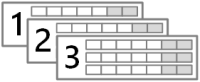
當專案經理分派某個任務給您時,該任務就會依照在專案計劃排定的時間出現在您的時程表中。
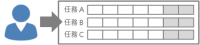
依照您在時程表期間花費在每項任務的實際時數填寫時程表,然後提交。
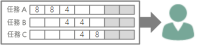
系統會替 Project Online 中的每個人指定一位時程表管理員 (有時會有多位)。時程表管理員可能是專案經理或是其他人,例如負責全組織人員的人力資源經理。
時程表管理員會在收到您提交的時程表後加以審查。如果沒有問題,就會核准時程表。如果與預期有所落差,時程表管理員可能拒絕此時程表,並加上一些註解說明拒絕的原因。
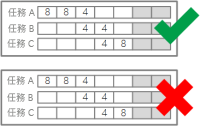
如果您的時程表已核准,您提交的時數就會計入完成該任務所需的總工時,而該任務剩餘的工作量就會減少。這將會記錄在整體專案計劃中,專案經理可藉此確實了解專案的進度是否依計劃進行。
後續步驟...
接下來,了解步驟 3:更新進度。















